办公利器📧效率提升|掌握outlook邮箱高效管理方法,全面提升职场工作效率
- 问答
- 2025-08-31 02:07:18
- 3
📧【拯救办公桌前的你!Outlook高效管理法,告别邮件焦虑】
(刚按下发送键,右下角又弹出新邮件提醒…未读数字从37跳到41,项目进度查询、会议邀请、财务报销通知堆成小山——是不是你每天的真实写照?)别慌!这份2025年超实用的Outlook驯服指南,让你从邮件奴隶逆袭成效率大师!✨
🔥 一、收件箱秒变智能工作台|分类魔法
▌ 1. 规则自动化(Rules)—— 让邮件自己排队
点开【规则】→【创建规则】,设置:“当发件人包含「老板」时自动标为红色重要邮件”、“收到带「会议」关键词的邮件自动转发到日历文件夹”,5分钟设置,未来每天省下30分钟手动整理时间!
▌ 2. 聚焦收件箱(Focused Inbox)—— 系统帮你筛重点
点击收件箱顶部【聚焦】开关,Outlook会自动识别重要邮件,垃圾通知、群发公告全被折叠到「其他」栏,就像有个AI小秘书👩💼在帮你优先处理核心信息~
⚡ 二、反杀信息洪流|高效处理术
▌ 1. 彩色标签法
右键邮件→【分类】,给不同项目分配颜色(红色=紧急/绿色=已完成/紫色=待反馈),扫一眼就能捕捉优先级,视觉化管理效率翻倍🎨
▌ 2. 快速步骤(Quick Steps)—— 一键终结重复操作
在【快速步骤】新建“转发+归档”组合键:客户咨询邮件一键转发给售后团队同时自动归档,原本需要3步的操作,现在只要0.5秒!
🗓️ 三、邮件&日程无缝联动|时间管理杀招
▌ 1. 邮件直接拖日历
把会议邀请邮件直接拖到日历图标上,自动生成会议事件!地点、参会人、讨论要点全保留,再也不用复制粘贴📆
▌ 2. 待办标志秒变任务
选中邮件点击【旗帜图标】,它会自动同步到【待办事项】列表,设置截止日期后还会同步提醒!碎片需求再也不怕遗漏✅
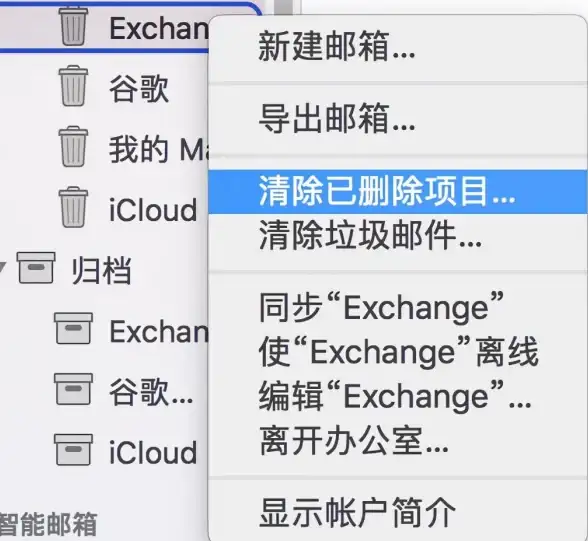
📂 四、搜索黑科技|3秒定位任何信息
在搜索框输入「from:张三 attached:yes 本周」,立马找出张三本周所有带附件的邮件!用「关键词 + 时间范围 + 附件/标签」组合搜,比手动翻文件夹快10倍🚀
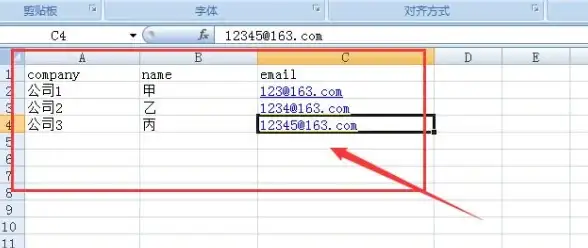
💡 附加彩蛋|2025新版隐藏功能
✨ 智能发送时间建议:写邮件时右下角出现🌙图标?说明系统识别到收件人时区非工作时间,点击即可预约发送!
✨ 邮件沉浸模式:点击邮件右上角「聚焦视图」,自动隐藏侧边栏,写邮件时再也不被新通知干扰✍️
💬 最后小贴士:每天固定3个时段处理邮件(如10:00/14:00/16:30),拒绝随时被邮件打断节奏!用对方法,Outlook不再是负担,而是你职场开挂的发动机~ 明天就开始试试吧! (悄悄说:试过的人都说原来加班回邮件的痛都是自找的…)😉
办公效率 #Outlook秘籍 #职场干货 #打工人自救指南
本文由 天锐意 于2025-08-31发表在【云服务器提供商】,文中图片由(天锐意)上传,本平台仅提供信息存储服务;作者观点、意见不代表本站立场,如有侵权,请联系我们删除;若有图片侵权,请您准备原始证明材料和公证书后联系我方删除!
本文链接:https://xdh.7tqx.com/wenda/792969.html
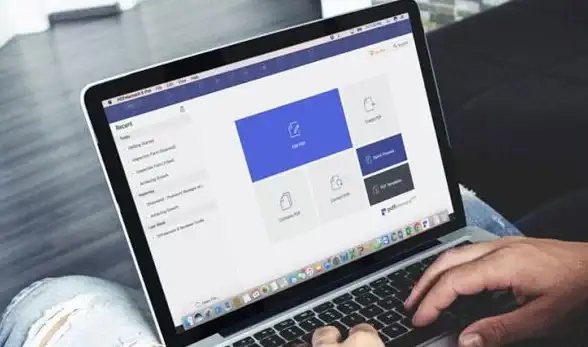



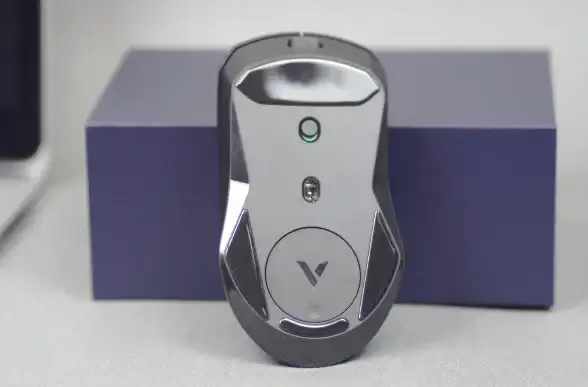




发表评论